Libérez le joueur qui sommeille en vous : jouez à des jeux Game Gear sur votre Steam Deck
Le Sega Game Gear, une merveille portable des années 90, trouve désormais une nouvelle maison sur le Steam Deck grâce à EmuDeck. Ce guide vous guide dans l'installation d'EmuDeck, le transfert de vos ROM et l'optimisation des performances pour une expérience de jeu rétro fluide.
Avant de commencer : préparations essentielles
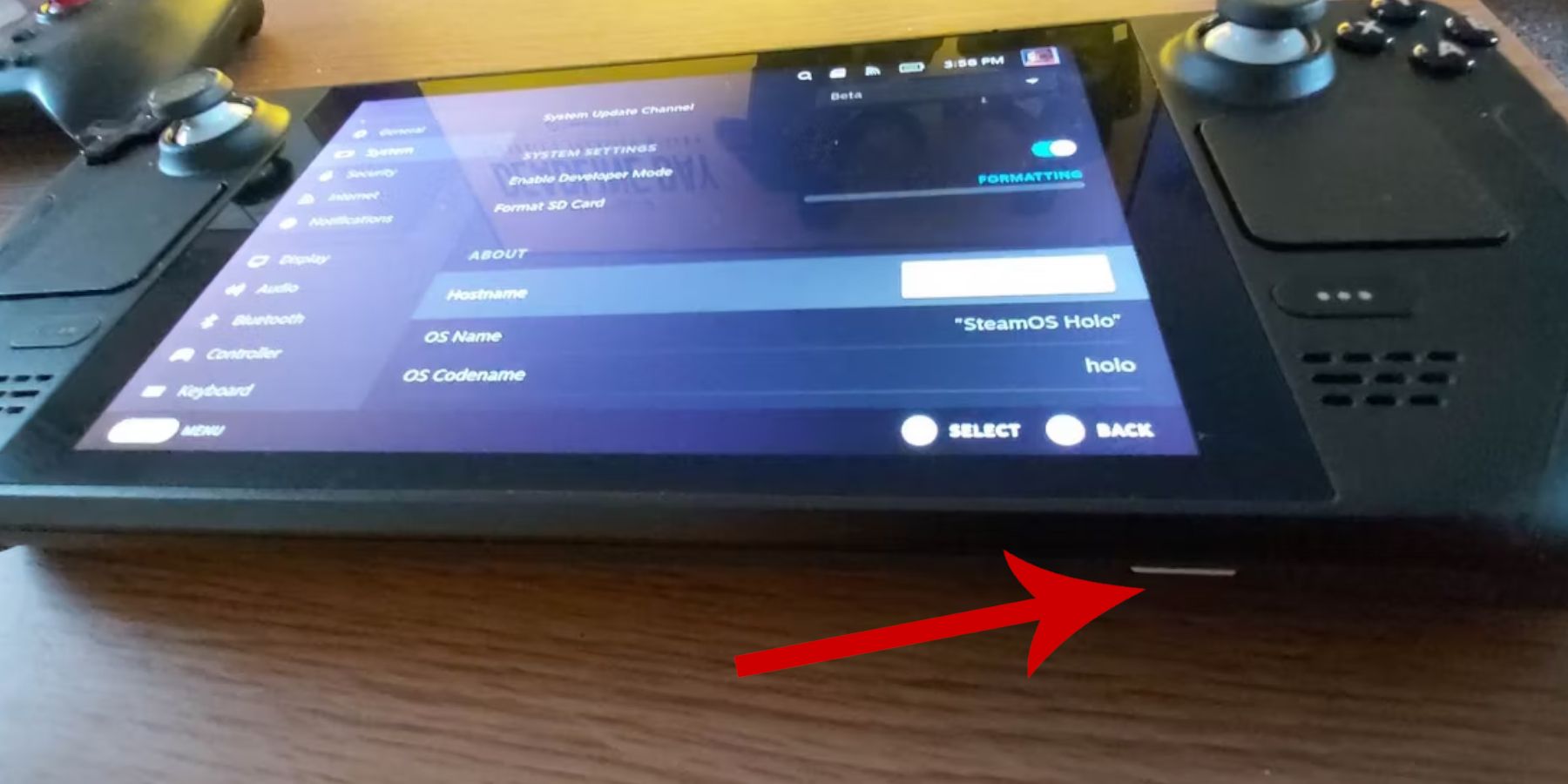 Avant de vous lancer dans l'installation, assurez-vous d'avoir les éléments suivants :
Avant de vous lancer dans l'installation, assurez-vous d'avoir les éléments suivants :
- Mode développeur activé : Accédez à Steam > Système > Paramètres système > Activer le mode développeur. Ensuite, activez le débogage à distance CEF sous Développeur > Divers. Redémarrez votre Steam Deck.
- Stockage externe : Une carte microSD A2 (ou un disque dur externe avec une station d'accueil) est cruciale pour stocker les ROM et les émulateurs, gardant ainsi votre SSD interne libre pour les jeux Steam.
- Périphériques d'entrée : Un clavier et une souris simplifient considérablement les transferts de fichiers et la gestion des illustrations.
- ROM légales : Utilisez uniquement les ROM des jeux que vous possédez légalement.
Installer EmuDeck sur votre Steam Deck
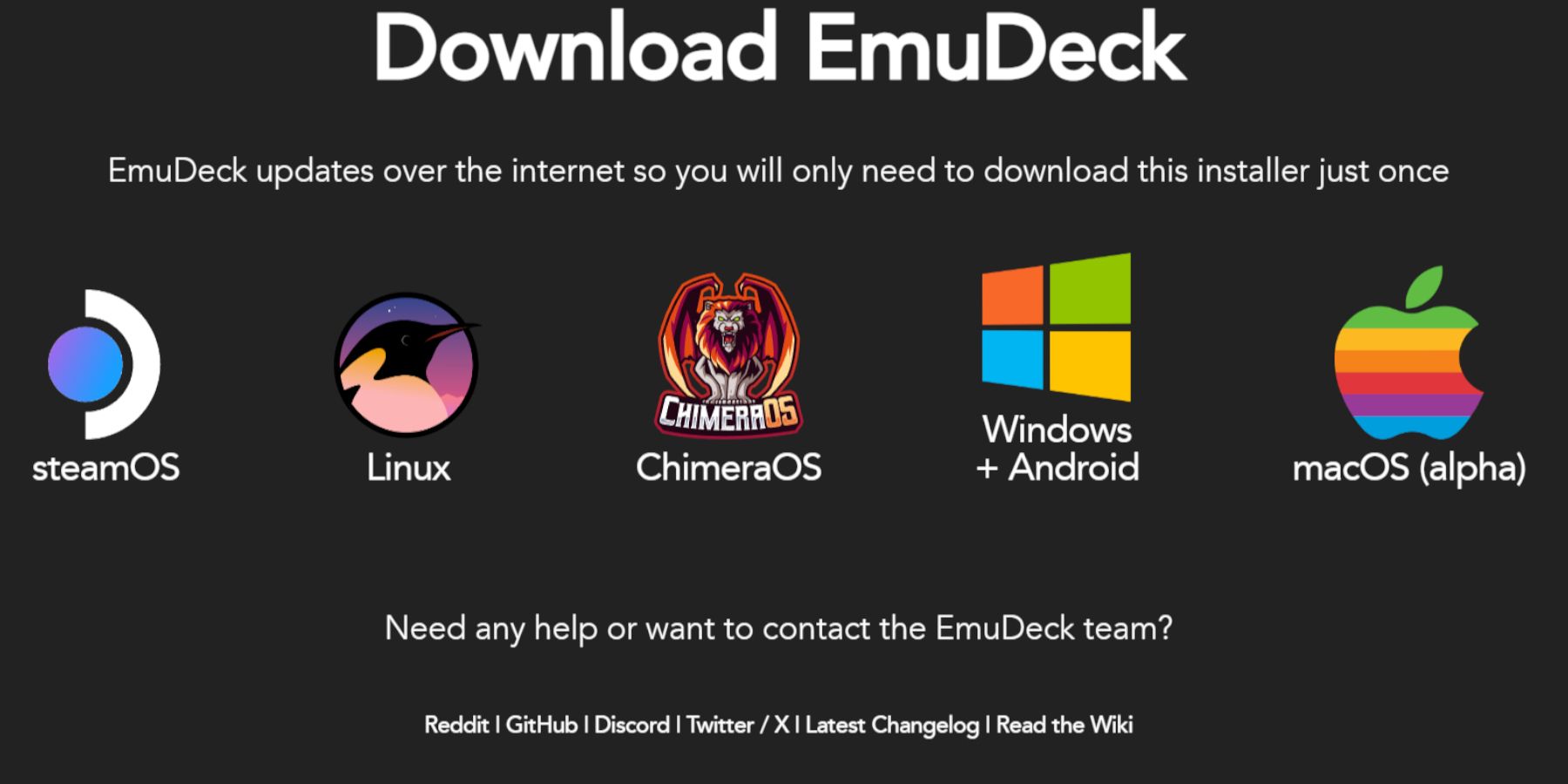 Lançons EmuDeck opérationnel :
Lançons EmuDeck opérationnel :
- Passer en mode bureau (bouton Steam > Alimentation > Passer au bureau).
- Ouvrez un navigateur Web et téléchargez EmuDeck depuis son site officiel.
- Choisissez la version SteamOS et « Installation personnalisée ».
- Sélectionnez votre carte SD comme emplacement d'installation principal.
- Choisissez les émulateurs souhaités (RetroArch, Emulation Station, Steam ROM Manager sont recommandés).
- Activez « Enregistrement automatique ».
- Terminez l'installation.
Paramètres rapides d'EmuDeck :
Dans EmuDeck, accédez aux paramètres rapides et configurez les éléments suivants :
- Enregistrement automatique : activé
- Correspondance de la disposition du contrôleur : activé
- Sega Classique AR : 4:3
- Ordinateurs LCD : activés
Transfert de ROM Game Gear et utilisation de Steam ROM Manager
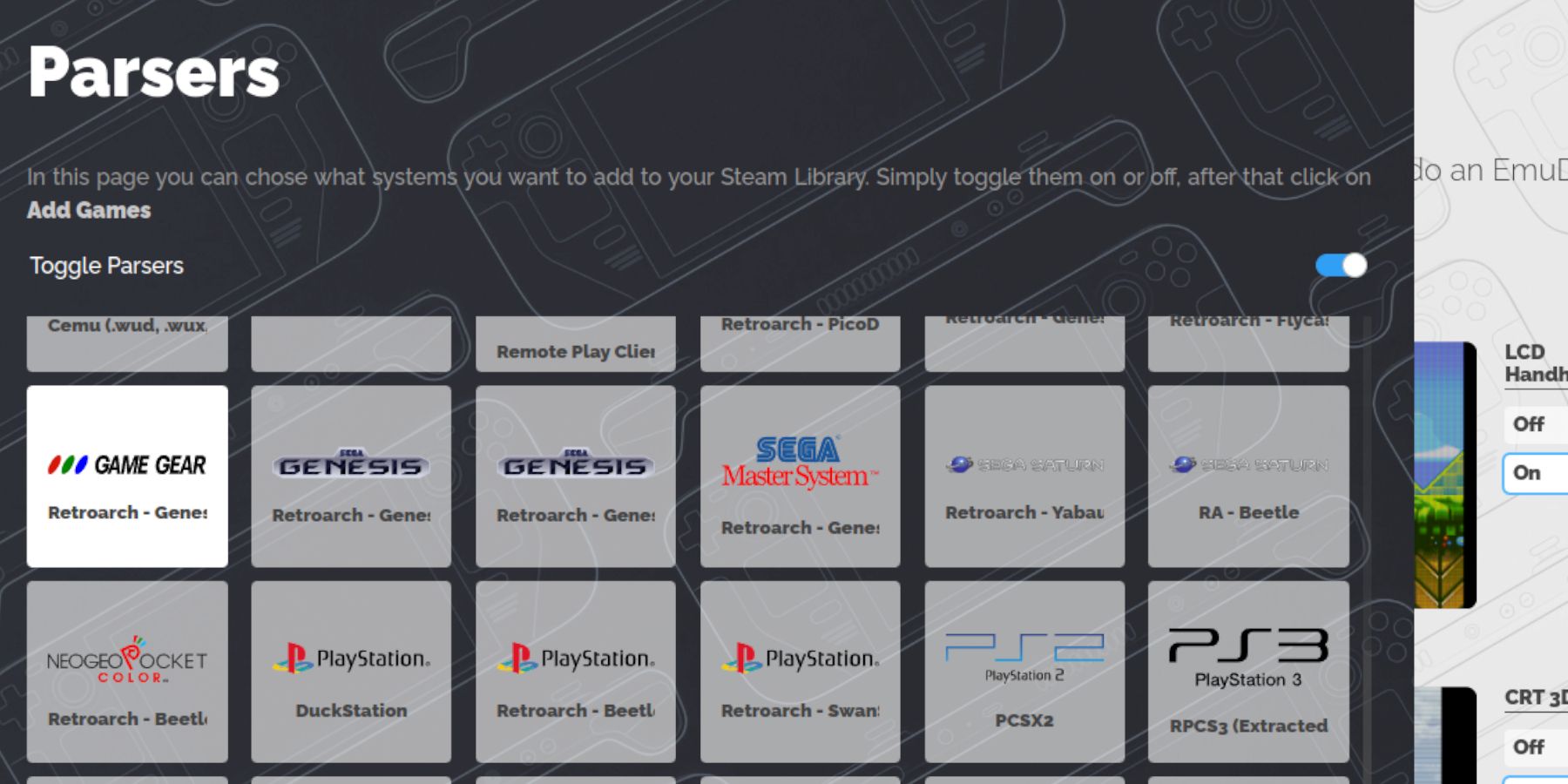 Il est temps d'ajouter vos jeux :
Il est temps d'ajouter vos jeux :
- En mode bureau, localisez votre carte SD (primaire) dans Dolphin File Manager.
- Naviguez vers
Emulation/ROMs/gamegear. - Transférez vos ROM Game Gear dans ce dossier.
Maintenant, intégrons-les dans Steam :
- Ouvrez EmuDeck et sélectionnez Steam ROM Manager.
- Fermez le client Steam lorsque vous y êtes invité.
- Suivez les instructions à l'écran, sélectionnez l'icône Game Gear et ajoutez vos jeux.
- Examinez l'illustration et enregistrez-la sur Steam.
Dépannage des illustrations manquantes
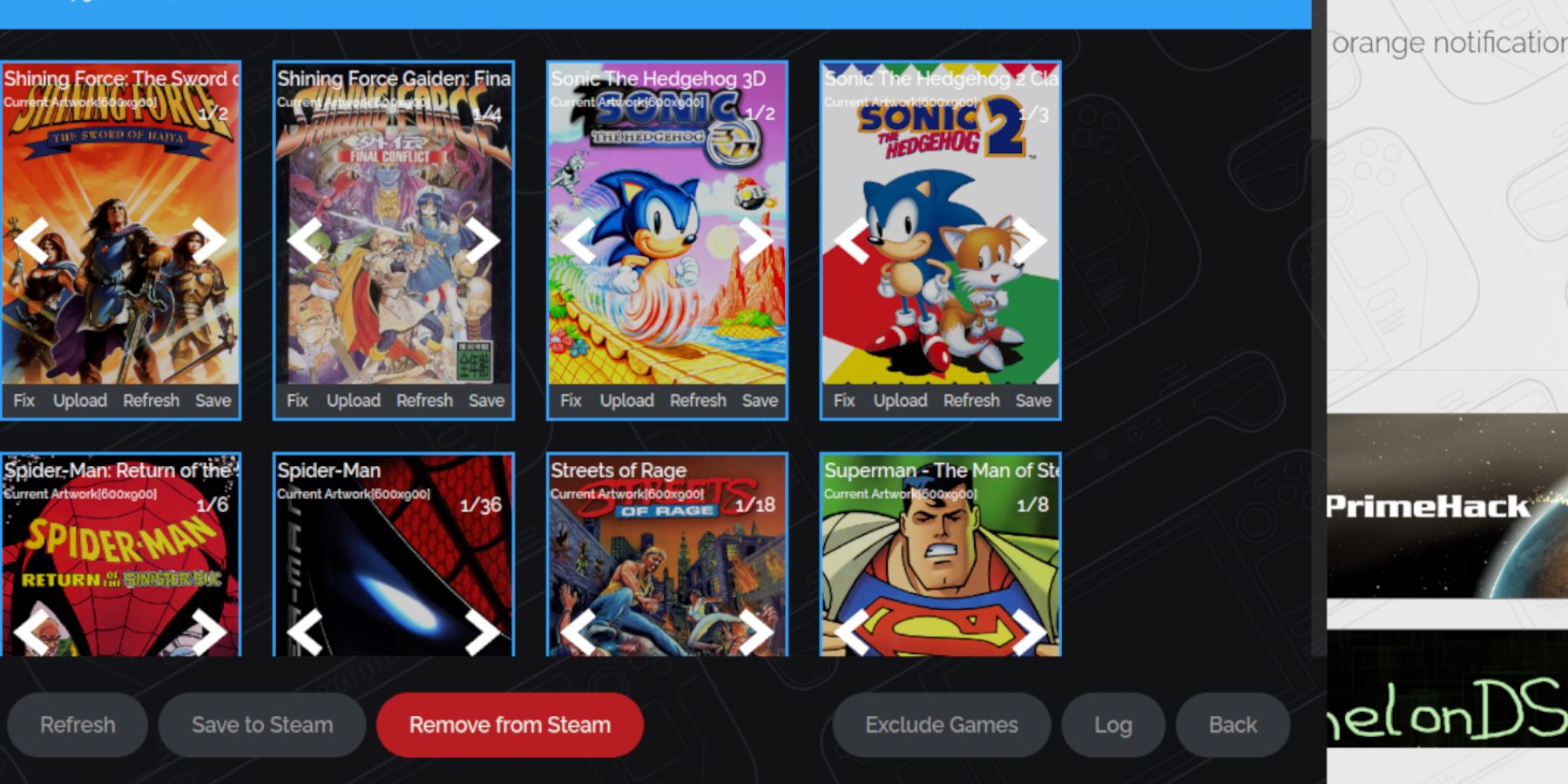 Si l'illustration est manquante ou incorrecte :
Si l'illustration est manquante ou incorrecte :
- Utilisez la fonction « Fix » dans Steam ROM Manager et recherchez le titre du jeu.
- Assurez-vous que les noms de fichiers ROM n'incluent pas de chiffres avant le titre.
- Téléchargez manuellement les illustrations manquantes en recherchant l'image en ligne, en l'enregistrant dans le dossier Images de votre Steam Deck, puis en la téléchargeant via Steam ROM Manager.
Jouer à vos jeux Game Gear
- Revenir en mode jeu.
- Ouvrez votre bibliothèque Steam, accédez à Collections et recherchez votre collection Game Gear.
- Sélectionnez un jeu et jouez !
Ajustements des performances :
Pour éviter un ralentissement, ajustez la fréquence d'images :
- Appuyez sur le bouton QAM (trois points sous le trackpad droit).
- Sélectionnez Performances.
- Activez « Utiliser le profil par jeu » et définissez la limite d'images sur 60 FPS.
Améliorez les performances avec Decky Loader et les outils électriques
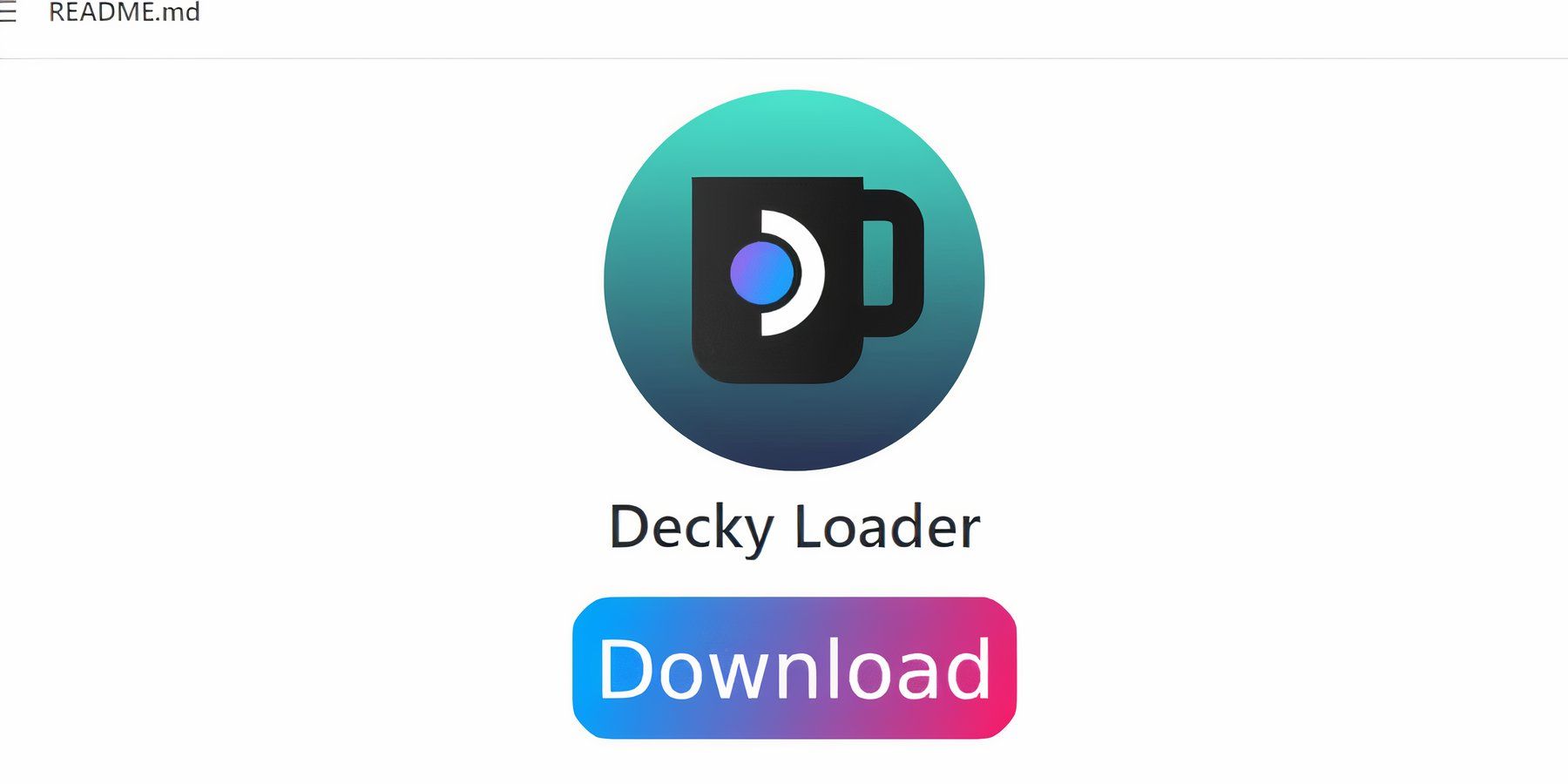 Pour des performances optimales, installez Decky Loader et le plugin Power Tools :
Pour des performances optimales, installez Decky Loader et le plugin Power Tools :
- En mode bureau, téléchargez Decky Loader depuis sa page GitHub et installez-le en utilisant la méthode recommandée.
- Redémarrez votre Steam Deck.
- En mode jeu, accédez à Decky Loader via le QAM, ouvrez le magasin et installez le plugin Power Tools.
- Dans Power Tools, désactivez les SMT, définissez les threads sur 4, activez le contrôle manuel de l'horloge GPU (en réglant la fréquence sur 1 200) et activez le profil par jeu.
Récupération de Decky Loader après une mise à jour de Steam Deck
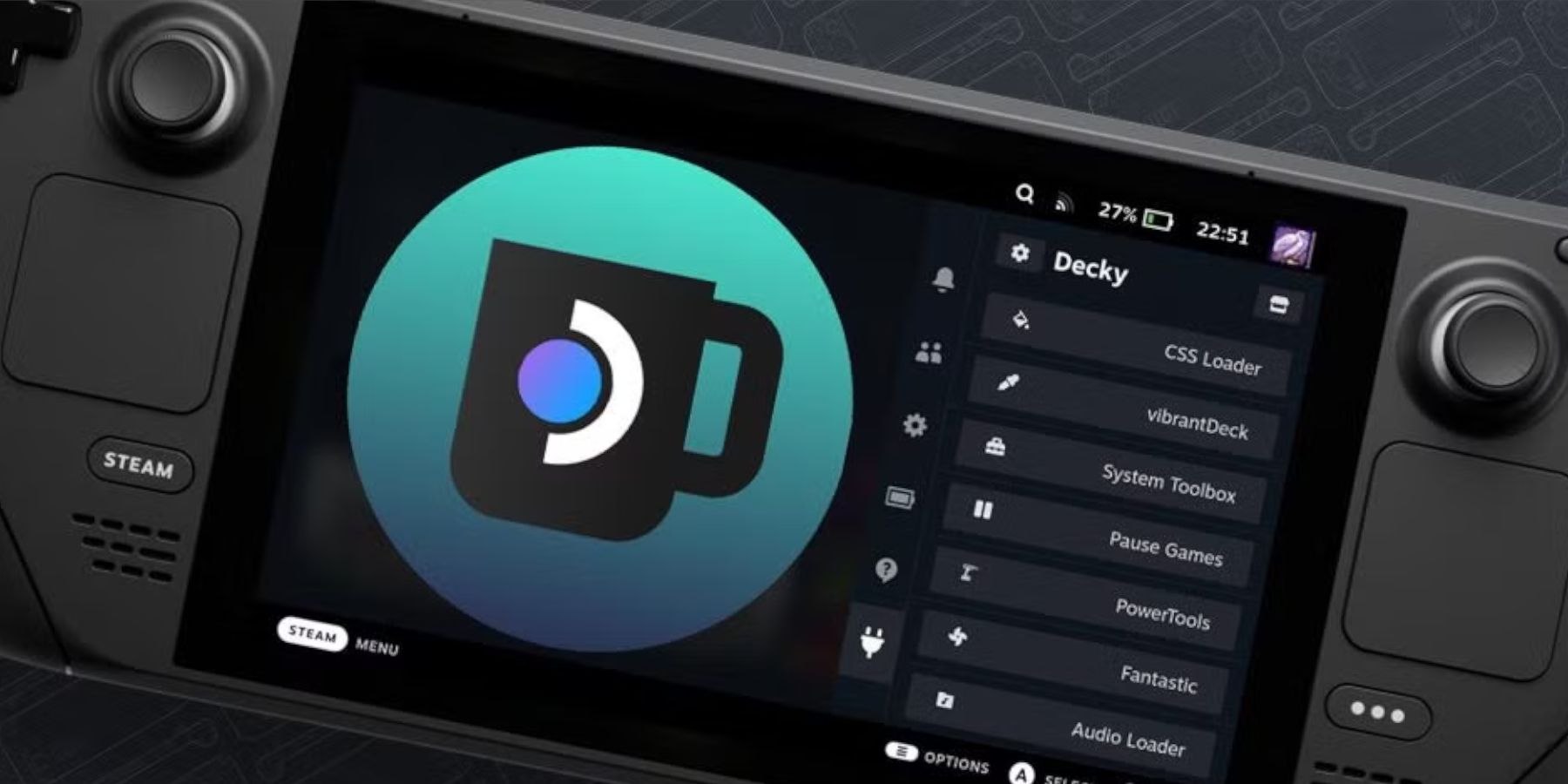 Si une mise à jour de Steam Deck supprime Decky Loader :
Si une mise à jour de Steam Deck supprime Decky Loader :
- Passer en mode bureau.
- Téléchargez à nouveau Decky Loader. Il est essentiel de sélectionner « Exécuter » au lieu de « Ouvrir » pour conserver vos paramètres.
- Entrez votre mot de passe sudo (créez-en un si vous ne l'avez pas déjà fait).
- Redémarrez votre Steam Deck.
Profitez de vos classiques Game Gear sur votre Steam Deck !


















